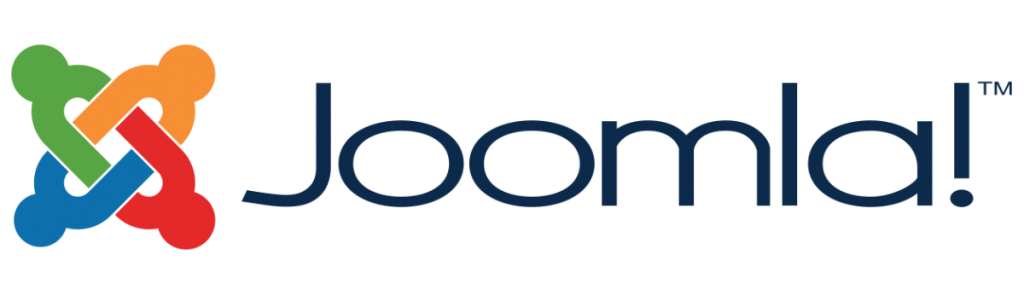در این مقاله با آموزش جامع و گامبهگام نصب جوملا (Joomla CMS) بر روی سیستمعامل لینوکس همراه شما هستیم.
چگونه جوملا را نصب کنم؟
راههای زیادی برای نصب جوملا در اینترنت وجود دارد، اما ما قصد داریم روشی را به شما آموزش دهیم که برای کاربران تازهکار نیز مناسب باشد. در این آموزش، نصب و پیکربندی جوملا را در پلتفرم لینوکس بررسی خواهیم کرد.
مراحل نصب بر روی نسخههای مختلف لینوکس از جمله Fedora، CentOS و RHEL (Red Hat Enterprise Linux) قابل انجام است. ما از روش LAMP، شامل سیستمعامل لینوکس، وب سرور آپاچی، پایگاه داده MySQL و زبان برنامهنویسی PHP برای نصب جوملا استفاده خواهیم کرد. با ما همراه باشید.
جوملا چیست؟
جوملا یک سیستم مدیریت محتوای متنباز (Open Source) است که در میان سایر سایتسازها محبوبیت زیادی دارد. این سیستم به کاربران امکان ساخت و طراحی سایتهای پویا (داینامیک) و مدیریت اپلیکیشنهای تحت وب را میدهد. با جوملا میتوانید محتوای وبسایت خود، مانند ویدئوها، تصاویر و مقالات را مدیریت و منتشر کنید.
جوملا بهصورت رایگان در وب موجود است و میتوانید آن را از سایتهای مختلف دانلود و استفاده کنید. این سیستم از انواع پلاگینها و قالبها پشتیبانی میکند، بنابراین میتوانید بدون نیاز به دانش تخصصی در طراحی سایت و برنامهنویسی وب، سایت خود را بهطور دلخواه طراحی و راهاندازی کنید.
پیش نیاز های لازم برای نصب جوملا:
- وب سرور آپاچی apache
- زبان برنامه نویسی PHP
- پایگاه داده ی MySQL
LAMP (Linux,Apache,MySQL,PHP) چیست؟
LAMP یک بسته ی نرم افزاری توسعه دهنده ی وب متن باز می باشد که در آن لینوکس بعنوان سیستم عامل، آپاچی بعنوان وب سرور، MySQL بعنوان سیستم مدیریت پایگاه داده ی رابطه ای (Relational Database Management) و PHP بعنوان زبان برنامه نویسی شیء گرا می باشد.
در این آموزش ما بعنوان مثال برای hostname از test.shopingserber.com و آدرس ip 192.168.0.11 استفاده خواهیم نمود. دقت داشته باشید این اطلاعات برای نمونه هستند و شما باید متناسب با سیستم خود از اطلاعات صحیح استفاده کنید.
در این آموزش تمامی مراحل با دسترسی root یا ریشه اجرا خواهند شد. بنابر این مطمعن شوید با دسترسی root وارد سیستم شده باشید.
hostname # ip addr show #
مرحله ی اول : دانلود جوملا ۳٫۴٫۳
در این مرحله برای نصب جوملا از روشی استفاده خواهیم نمود که به شما کمک می کند آخرین نسخه ی جوملا ۳٫۴٫۳ را با استفاده از LAMP بر روی RHEL، CentOS و Fedora نصب نمایید.
wget http://joomlacode.org/gf/download/frsrelease/20086/162539/Joomla_3.4.3-Stable-Full_Package.tar.gz #
با استفاده از دستور “ wget ” می توانید آخرین نسخه ی جوملا با فرمت tar را دانلود کنید.
بسته ی نصبی دانلود شده را با استفاده از دستور زیر در مسیر Root آپاچی (بعنوان مثال /var/www/html/) کپی و استخراج کنید.
cp Joomla_3.4.3-Stable-Full_Package.tar.gz /var/www/html/. cd /var/www/html tar -zxvf Joomla_3.4.3-Stable-Full_Package.tar.gz
توجه: اگر فایل ها را در مسیری فرعی مانند پوشه ی joomla استخراج کنید، سایت شما نیز در مسیر YourSite.com/joomla قابل رویت خواهد بود.
مرحله ی دوم : تغییر Ownership یا مالکیت دایرکتوی
هم اکنون باید فایل اصلی رو حذف کنید و Ownership دایرکتوری را با یوزر و گروه کاربری apache تنظیم نمایید.
rm -rf Joomla_3.4.3-Stable-Full_Package.tar.gz chown -R apache:apache /var/www/html/ ls -l total 13808 drwxr-xr-x. 10 apache apache 4096 Jul 2 10:34 administrator drwxr-xr-x. 2 apache apache 42 Jul 2 10:34 bin drwxr-xr-x. 2 apache apache 23 Jul 2 10:34 cache drwxr-xr-x. 2 apache apache 4096 Jul 2 10:34 cli drwxr-xr-x. 16 apache apache 4096 Jul 2 10:34 components -rw-r--r--. 1 apache apache 2915 Jul 2 10:34 htaccess.txt drwxr-xr-x. 5 apache apache 4096 Jul 2 10:34 images drwxr-xr-x. 2 apache apache 61 Jul 2 10:34 includes -rw-r--r--. 1 apache apache 1212 Jul 2 10:34 index.php drwxr-xr-x. 12 apache apache 4096 Jul 2 10:34 installation -rw-r--r--. 1 apache apache 1869 Jul 2 10:35 joomla.xml drwxr-xr-x. 4 apache apache 51 Jul 2 10:34 language -rw-r--r--. 1 apache apache 6307937 May 6 21:45 latest.tar.gz drwxr-xr-x. 5 apache apache 66 Jul 2 10:34 layouts drwxr-xr-x. 11 apache apache 4096 Jul 2 10:34 libraries -rw-r--r--. 1 apache apache 18092 Jul 2 10:34 LICENSE.txt drwxr-xr-x. 2 apache apache 23 Jul 2 10:34 logs drwxr-xr-x. 18 apache apache 4096 Jul 2 10:34 media drwxr-xr-x. 27 apache apache 4096 Jul 2 10:34 modules drwxr-xr-x. 14 apache apache 4096 Jul 2 10:34 plugins -rw-r--r--. 1 apache apache 4213 Jul 2 10:34 README.txt -rw-r--r--. 1 apache apache 842 Jul 2 10:34 robots.txt.dist drwxr-xr-x. 5 apache apache 64 Jul 2 10:34 templates drwxr-xr-x. 2 apache apache 23 Jul 2 10:34 tmp -rw-r--r--. 1 apache apache 1690 Jul 2 10:34 web.config.txt
مرحله ی سوم : پیکربندی سرور آپاچی
در این مرحله لازم است فایل کانفیگ آپاچی را در ویرایشگر VI یا ویرایشگر مورد نظر خود باز نمایید.
vi /etc/httpd/conf/httpd.conf
دستورات زیر را متناسب با سیستم مورد استفاده ی خود تغییر داده و اجرا کنید.
ServerAdmin admin@shopingserver.com ServerName test.shopingserver.com:80
نکته: یوزر و گروه کاربری حتما باید apache باشد.
مرحله ۴ : راه اندازی مجدد سرویس httpd آپاچی
در این مرحله می بایست وب سرویس آپاچی را راه اندازی مجدد (Restart) کنید.
systemctl restart httpd.service service httpd restart
برای اینکه سرویس httpd در استارتاپ سیستم قرار بگیرد از دستور ذیل استفاده کنید
systemctl enable httpd.service chkconfig --level 35 httpd on
هم اکنون سرویس httpd و رکوئست های روی پورت ۸۰ را بررسی کنید.
[root@shopingserver ~]# netstat -antp | grep httpd tcp 0 0 :::80 :::* LISTEN 1705/httpd
مرحله ی ۵ : پیکربندی Iptables یا فایروال
در این مرحله باید پورت ۸۰ را روی فایروال باز کنید در غیر این صورت Iptables را غیرفعال کنید.
---------------- On CentOS/RHEL 7 and Fedora 20 Onwards ---------------- firewall-cmd --zone=public --add-port=80/tcp --permanent firewall-cmd --reload ---------------- On CentOS/RHEL 6 and Fedora 12-19 ---------------- # iptables -A INPUT -p tcp --dport 80 -j ACCEPT # service iptables save # service iptables restart
مرحله ی ۶ : ایجاد پایگاه داده ی جوملا
اگر پسورد root سرویس MySQL را تنظیم نکرده اید با استفاده از دستورات ذیل می توانید پسورد مورد نظر خود را تعریف کنید. در صورتیکه قبلا پسورد را تعریف کرده اید از این مرحله بگذرید.
mysqladmin -u root password 'redhat'
با دسترسی root به سرویس MySQL لاگین کنید.
mysql -u root -p
سپس دیتابیسی با نام Joomla بسازید.
mysql> create database joomla;
دسترسی های یوزر دیتابیس Joomla را درMySQL تعیین کنید.
mysql> grant all on joomla.* to joomla@'localhost' identified by 'redhat'; Query OK, 0 rows affected (0.01 sec) mysql> flush privileges; Query OK, 0 rows affected (0.00 sec)
هم اکنون می بایست سرویس MySQL را در استارتاپ سیستم راه اندازی مجدد نمایید.
---------------- On CentOS/RHEL 6 and Fedora 12-19 ---------------- systemctl restart mariadb.service systemctl enable mariadb.service ---------------- On CentOS/RHEL 6 and Fedora 12-19 ---------------- service mysqld restart chkconfig --level 35 mysqld on
مرحله ی ۷ : نصب و پیکربندی جوملا
در این مرحله می خواهیم مراحل نصب و پیکربندی جوملا را آغاز کنیم. هم اکنون مرورگر خود را باز نموده و آدرس http://192.168.0.11 را تایپ و کلید enter را بزنید تا به صفحه ی نصب جوملا مطابق تصویر ذیل وارد شوید
در این مرحله، فرآیند نصب گرافیکی جوملا از طریق مرورگر آغاز میشود. این فرآیند شامل مراحل زیر است:
۱. انتخاب زبان
در اولین صفحه از نصب جوملا، باید زبان مورد نظر خود را برای فرآیند نصب و مدیریت سایت انتخاب کنید. زبان فارسی نیز در لیست موجود است، اما انتخاب زبان به نیاز شما و کاربران سایتتان بستگی دارد. پس از انتخاب زبان، به مرحله بعد بروید.
۲. پیکربندی اصلی (Main Configuration)
در این بخش، اطلاعات اولیه مربوط به وبسایت خود را وارد کنید:
- نام سایت: نامی که میخواهید برای سایتتان نمایش داده شود.
- توضیحات سایت: یک توضیح مختصر درباره وبسایت شما. این توضیح ممکن است در نتایج جستجو نمایش داده شود، بنابراین بهتر است مختصر و مرتبط باشد.
- ایمیل مدیر: ایمیل مدیر وبسایت که برای ارسال اعلانها و ارتباطات استفاده میشود.
- نام کاربری مدیر: یک نام کاربری قوی برای حساب کاربری مدیر ایجاد کنید.
- رمز عبور مدیر: رمز عبور پیچیدهای برای حساب کاربری مدیر تنظیم کنید و آن را به خاطر داشته باشید. پس از تکمیل این اطلاعات، روی «بعدی» کلیک کنید.
۳. پیکربندی پایگاه داده (Database Configuration)
در این مرحله باید اطلاعات مربوط به پایگاه داده را وارد کنید:
- نوع پایگاه داده: معمولاً MySQLi را انتخاب کنید.
- نام میزبان (Host): معمولاً مقدار
localhostوارد میشود مگر اینکه پایگاه داده روی سرور دیگری قرار داشته باشد. - نام کاربری و رمز عبور پایگاه داده: اطلاعاتی که در مراحل قبلی ایجاد کردید.
- نام پایگاه داده: نامی که برای پایگاه داده جوملا (مثلاً
joomla) در MySQL ایجاد کردهاید. پس از وارد کردن اطلاعات، به مرحله بعد بروید.
۴. اطلاعات نهایی و نصب
در این مرحله، جوملا اطلاعات ورودی شما را بررسی کرده و گزینههای نصب نمونه دادهها را ارائه میدهد:
- نصب نمونه دادهها: برای آشنایی با ساختار سایت جوملا و تست ویژگیهای آن، میتوانید نمونه دادهها را نصب کنید. اگر قصد راهاندازی یک سایت واقعی را دارید، این گزینه را خالی بگذارید.
در نهایت، روی دکمه نصب کلیک کنید و منتظر بمانید تا جوملا فایلها و پایگاه دادهها را پیکربندی کند. این فرآیند ممکن است چند دقیقه طول بکشد.
۵. تکمیل نصب
پس از اتمام نصب، یک پیام موفقیتآمیز نمایش داده میشود. در این مرحله:
- پوشه نصب (installation) را حذف کنید تا سایت شما ایمن شود. برای این کار، کافی است روی دکمه «حذف پوشه نصب» که توسط جوملا پیشنهاد میشود کلیک کنید.
۶. ورود به پنل مدیریت جوملا
پس از حذف پوشه نصب، میتوانید با کلیک روی «ورود به بخش مدیریت»، وارد داشبورد مدیریت جوملا شوید. آدرس پنل مدیریت معمولاً به شکل http://YourSite.com/administrator است. نام کاربری و رمز عبور مدیر را که در مراحل نصب وارد کردهاید، برای ورود استفاده کنید.
نتیجهگیری
با اتمام این مراحل، جوملا به طور کامل روی سرور لینوکس شما نصب و راهاندازی شده و آماده استفاده است. اکنون میتوانید از بخش مدیریت، سایت خود را سفارشی کنید، قالبها و پلاگینهای جدید نصب کنید و محتوای خود را مدیریت نمایید.